10.9.2 Clasificaciones de Clientes
Es posible activar la Clasificación de clientes. Para activar la funcionalidad es necesario activar esta opción:
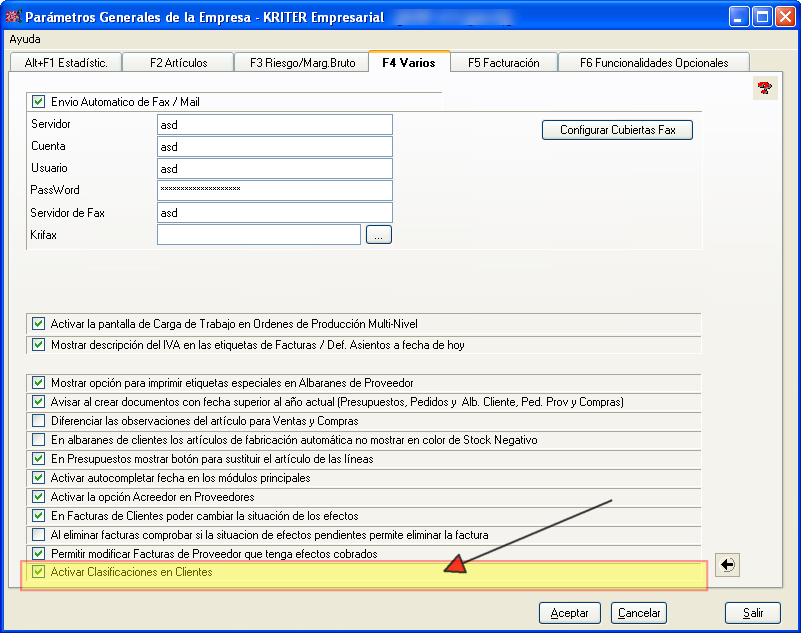
Al activar dicha opción se habilita un mantenimiento para crear las diferentes clasificaciones.
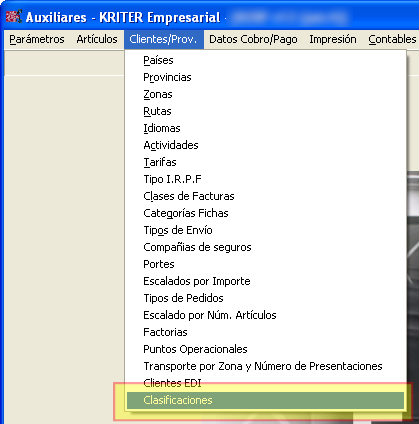
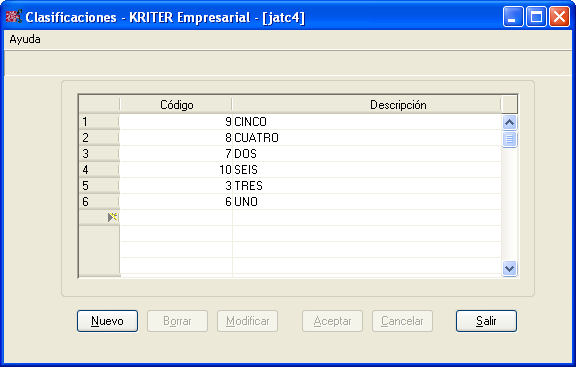
En Clientes se habilitará el campo para poder informar las clasificaciones que tiene el cliente:
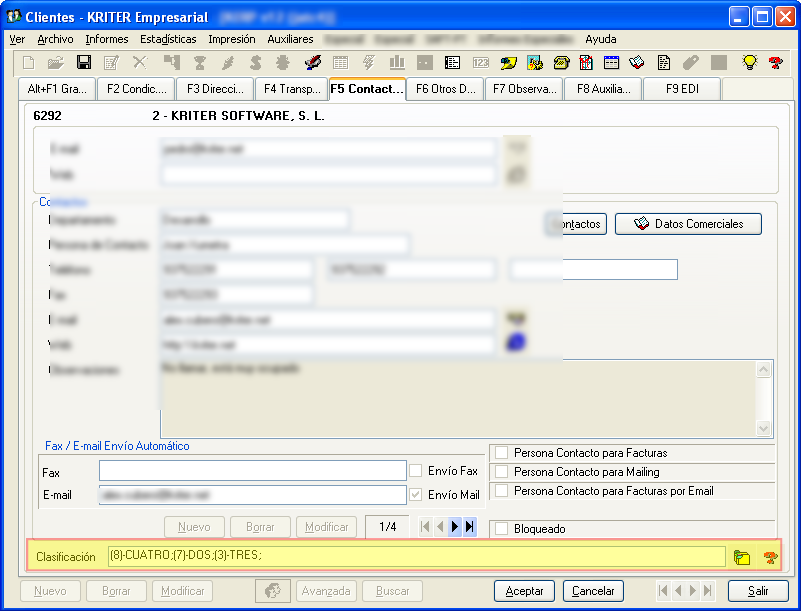
Se introducirán las clasificaciones indicando los códigos separados por punto y coma (;), o bien directamente la descripción separándola por el mismo símbolo (;).
Por ejemplo: 1;2;3 o CLASIFICA1;CLASIFICA2 o 1;2;CLASIFICA3
Al grabar las modificaciones, el campo se formateará:
(Código Clasificación)-Descripción Clasificación.
Por ejemplo: (1)-CLASIFICA1;(2)-CLASIFICA2;(3)-CLASIFICA3
El F6 sobre este campo durante la edición (Altas/Modificaciones) tendrá el mismo funcionamiento que el botón  para acceder a la pantalla de asignación de clasificaciones.
para acceder a la pantalla de asignación de clasificaciones.
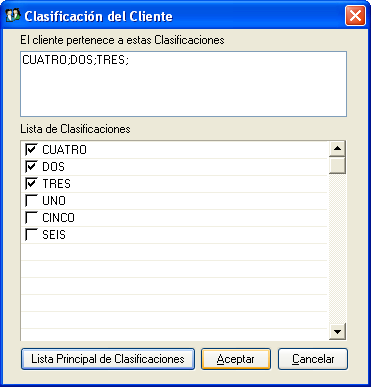
Y desde aquí a la lista de Clasificaciones, donde se pueden eliminar o añadir nuevas clasificaciones. (Nota: Al añadir desde esta pantalla una clasificación el código será automático el último + 1)
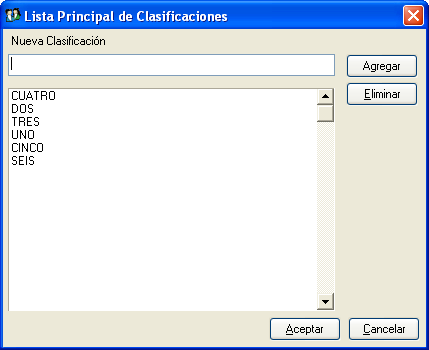
Se añade un botón de ayuda.

Si se pulsa F6 cuando se está en modo Búsqueda (Query), aparecerá una pantalla de búsqueda especial para seleccionar la clasificación a buscar.
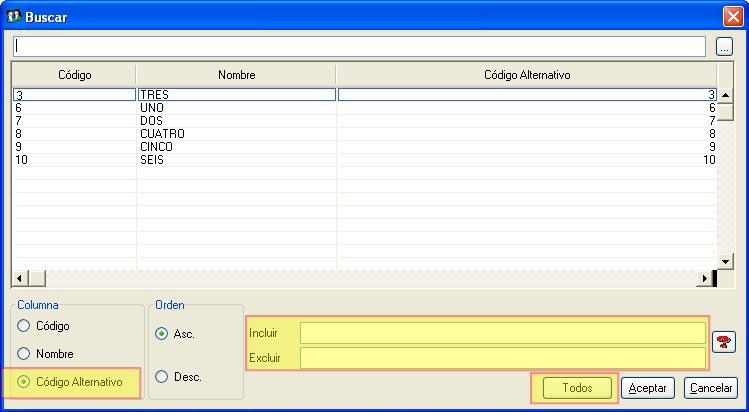
Esta búsqueda tiene una funcionalidad especial cuando en el cuadro de opciones Columna, se selecciona Código Alternativo, pues se habilitarán dos cajas de texto para incluir o excluir clasificaciones y un botón de Todos.
La inclusión o exclusión se indica mediante los códigos de clasificaciones separados por el símbolo del punto y coma (;)
Por ejemplo: 1;3;4
Al indicar información en estos campos se modificará los resultados de la búsqueda que se muestran en pantalla.
Si se pulsa el botón Todos, se hará una búsqueda que mostrará todos los clientes que contengan alguna de las clasificaciones que en el momento de pulsar el botón están en la lista de la pantalla de búsqueda.
Por ejemplo: Si en la lista de la pantalla de clasificaciones están 1;3;5;6, se buscará todos los clientes que tengan alguna de estas clasificaciones.
En la opción de Exportar Clientes se añade también un filtro al marcar la opción de Exportación para Mailing.
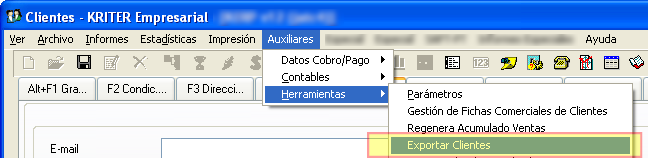
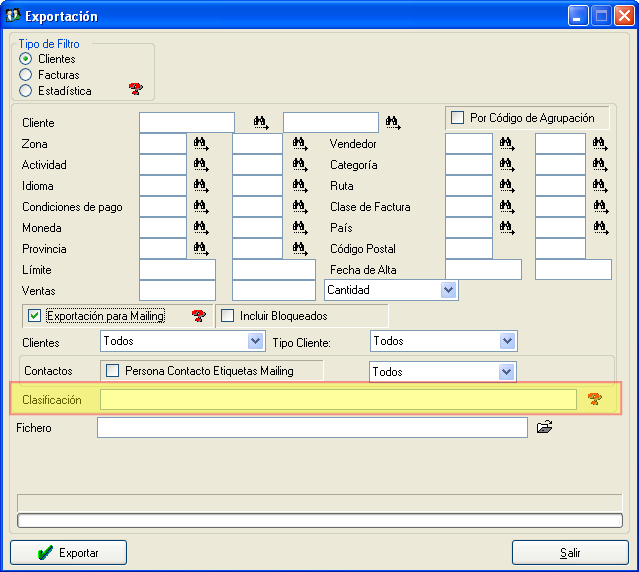
Se filtrará los registros que contengan alguna de las clasificaciones indicas en el campo.
Las clasificaciones se indicarán indicando los códigos de clasificación separados por el símbolo punto y coma (;).
Por ejemplo: 1;2;4
Nota: Se modificarán algunos informes para que se pueda filtrar por estas clasificaciones a medida que surja la necesidad
 Kriter Help
Kriter Help